Herhangi bir veri kaybı olmadan daha büyük bir dik veya bir SSD’ye geçmek isteye bilirsiniz. Windows 10 Disk Klonlama nasıl yapılır aşağıda açıklanmıştır.
Sabit Diskin bir kopyasını yapmak isteyebileceğiniz birkaç neden vardır. İlk ve en barizi yedeklemedir, böylece ana diske birşey olursa hızlı bir şekilde çalıştırabilirsiniz. İkincisi, daha büyük bir diske veya geleneksel bir sabit diskten hızlı bir SSD’ye geçiş yapıyor olabilirsiniz.
Her iki durumda da, muhtemelen orijinal diski yeni diske kopyalamak isteyeceksiniz. Bunu yapmanın çeşitli yolları vardır ve ücretsiz ve paraya mal olanları seçenekleri açıklayacağız.
Windows 10 Disk Klonlama
Windows 10 sabit bir diski klonlayabilir mi?
Hayır. Microsoft, Windows’ta sabit sürücünün tam bir kopyasını yapmak için hiç bir zaman bir araç içermemiştir. Dosyaları bir sürücüden diğerine kopyalamanıza rağmen, bu yeterli değildir; özellikle de bir Windows yüklemesi içeriyorsa.
Windows ile birlikte göremediğiniz gizli parçaları (bölüm tablosu ve herhangi bir gizli bölüm gibi) içeren orijinal diskin bir “klonunu” yapmak için özel bir yazılıma veya donanıma ihtiyacınız vardır.
Sabit Sürücü Teksir
Sabit sürücüyü klonlamanın en kolay yollarından biri, teksir (çoğaltıcı) almaktır. Bu, iki SATA sürücüyü takmanıza ve içeriği birinden diğerine kopyalamanıza olanak veren bir donanım parçasıdır.

Bu cihazlar, normal bir SATA konnektörü kullanan standart 3.5 veya 2.5 inç sürücüleri destekler. Eski bir IDE diskiniz varsa, SATA-IDE adaptörü (SAT2IDEADP) satın alabilirsiniz.
Çoğaltıcıların çoğu, yalnızca yeni sürücü eskisinden daha büyük bir kapasitede ise çalışır. Bir SSD’ye geçiş yapıyorsanız ve eski sabit sürücünüzden daha fazla depolama alanı satın almayı göze alamazsanız, bu bir sorun olur.
Disk Klonlama Programı
Bir sabit sürücünün içeriğini diğer bir diske kopyalamanın en ucuz yolu, yazılımı kullanmaktır.
Birkaç ücretsiz seçenek vardır, ancak birçok “ücretsiz” clonerin bir şekilde sınırlı olduğunu ve tam sürüm için ödeme yapmadığınız sürece ihtiyacınız olanı yapamayacağınızı hızlı bir şekilde keşfedeceksiniz. En esnekliği ve kullanımı kolay bir arayüz istiyorsanız, muhtemelen biraz para harcamak isteyeceksiniz.
Bazı SSD’leri, yalnızca çıplak sürücüden daha fazlası ile birlikte gelen “yükseltme kitleri” olarak satın alabileceğinizi bilmeniz gerekir. Bazıları USB-to-SATA kablosu ve yazılım içerir, böylece eski diski çıkarmak ve her iki sürücüyü de takmanıza izin verecek bir bilgisayar bulmak zorunda kalmadan dizüstü bilgisayarınızın diskini SSD’ye kopyalayabilirsiniz.
Ancak, bir uygulamaya ihtiyacınız olduğunu bulmanız gerekiyorsa, en iyi disk klonlama programı seçimini tamamladık.
En iyi ücretsiz seçeneklerden biri, Macrium Reflect Free‘dir, ancak daha fazla özelliğe sahip yazılım için ödeme yapmaktan kaçınmıyorsanız Paragon Drive Copy 15 Professional‘ı deneyin. Bu program yeterli alan yoksa dosyaları hariç tutarak daha küçük kapasiteli bir diske kopyalama da dahil olmak üzere beklediğiniz her şeyi yapar. Hatta sanal makinelere klonlamayı destekler, böylece Windows 10’da desteklenmeyen eski uygulamalarla çalışabilirsiniz.
Başka bir seçenek ise Acronis Disk Director 12‘dir. Acronis, True Image yazılımı ile tanınmaktadır. Ancak burada tam disk yedekleme, ancak klonlama oluşturmaya odaklanmıyoruz. Ve diğer şeylerin yanı sıra Acronis Disk Director 12 de bunu yapar.
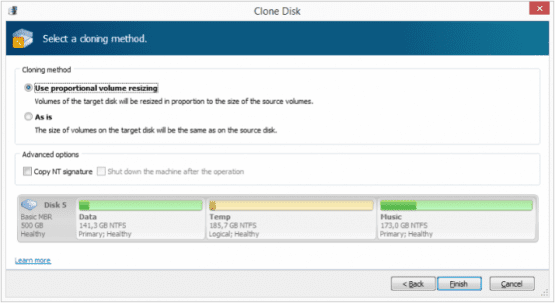
Bir önceki sürümden yükseltme yapıyorsanız Acronis’in web sitesinden 29.99 $, doğrudan satın almak istiyorsanız 39,99 $ ücrete tabidir. Acronis Disk Direktörünü buradan indirebilirsiniz.
Windows 10 Disk Kopyalama Süreci
Yeni sürücü bilgisayarınıza (veya dizüstü bilgisayarınıza) bağlandıktan sonra, klonlama yazılımını başlatabilirsiniz. Gördüğümüz her program, kaynak ve hedef sürücüleri seçmeniz için sizi yönlendiren bir sihirbaza dayanıyor. Daha sonra tüm diski veya yalnızca belirli bölümleri kopyalamak isteyip istemediğinizi gösteriyor.
Yeni sürücünün eski olanın önyüklenebilir kalmasını istiyorsanız tüm sürücüyü kopyalamak önemlidir. Programın onu desteklediğini varsayarak, hedef sürücüye klonlanacak çok fazla veri varsa, hangi dosya veya klasörlerin kopyalama işleminden çıkması gerektiğine de sahipsiniz.
Daha sonra, genellikle, veri bütünlüğünün klondan sonra doğrulanıp onaylanmadığını seçersiniz. Bu seçeneği, ek süre eklese bile teklif ediyorsanız, bu seçeneği işaretlemeniz önerilir. Sonra yeni sürücüyü kullanmaya başlamadan önce klonun tamamen düzgün olduğunu bileceksiniz.
Windows 10 Disk Klonlama hakkında yazdığımız makaleyi okudunuz. En iyi Disk Klonlama makalesini de tamamaldık şu an yazıyoruz. Umarım makaleyi beğenir ve başkalarıyla da paylaşırsınız.
 Modem Kurulumu
Modem Kurulumu



